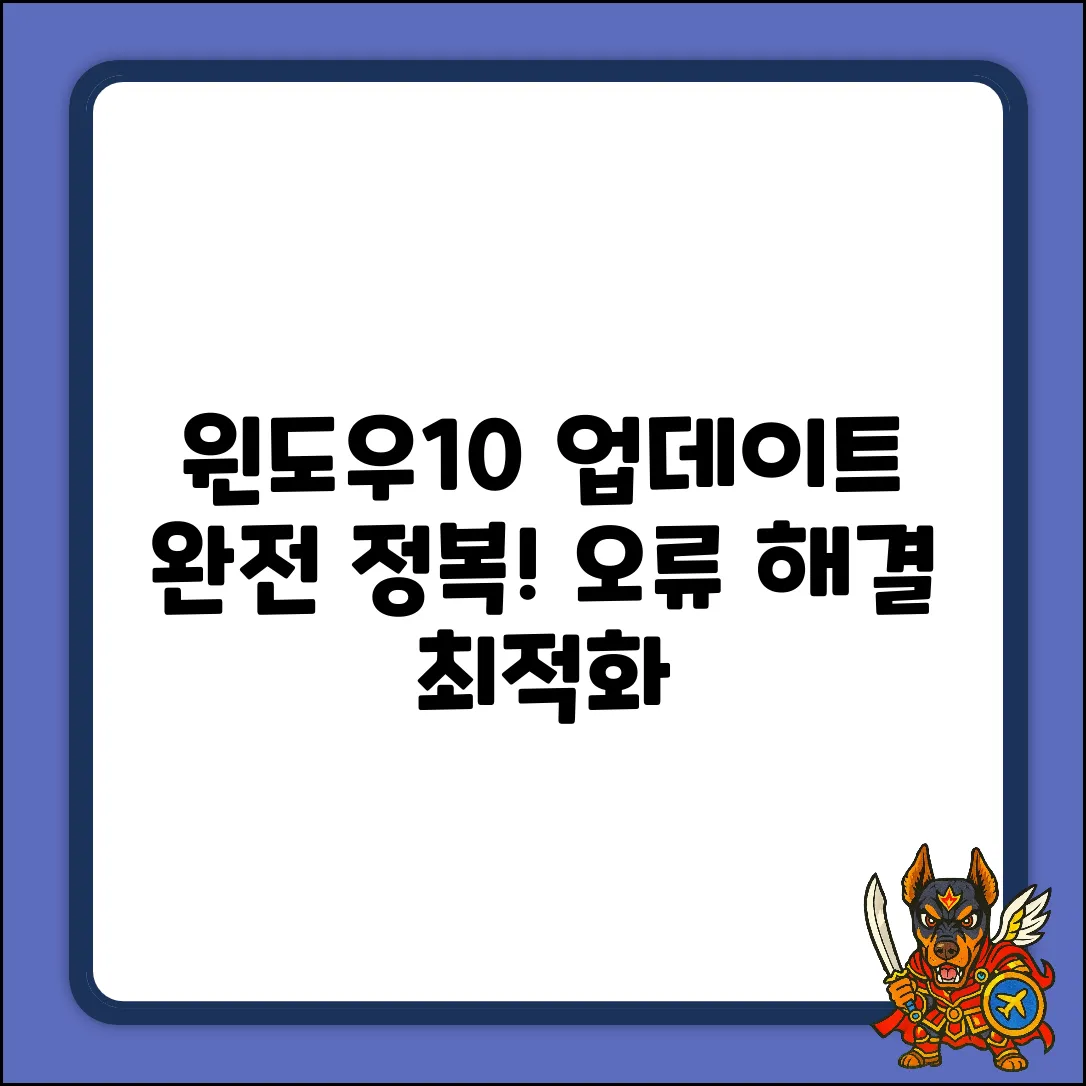“또 업데이트 알림이야?!” 😩 윈도우10 사용하면서 이런 생각, 한두 번쯤 해보셨을 거예요. 귀찮은 건 둘째치고, 업데이트 후에 왠지 컴퓨터가 느려진 것 같거나, 갑자기 오류가 튀어나와 당황스러웠던 경험, 저만 있는 건 아니겠죠? 복잡하고 어렵게만 느껴지는 윈도우10 업데이트, 사실 제대로 알고 관리하면 성능 향상은 물론, 보안까지 챙길 수 있다는 사실! 이번 완벽 가이드에서는 윈도우10 업데이트, 더 이상 미루거나 두려워하지 않도록 속 시원하게 해결해 드립니다. 윈도우10 업데이트, 이제 스트레스 대신 ‘득’이 되는 존재로 만들어 보세요!
지금 Windows10 업데이트하세요!
안정적이고 최적화된 PC 환경을 위해 Windows10 업데이트는 선택이 아닌 필수입니다. 최신 업데이트는 보안 강화, 새로운 기능 추가, 성능 향상 등 다양한 이점을 제공합니다. 오래된 버전은 보안 취약점에 노출되기 쉽고, 최신 소프트웨어와의 호환성 문제도 발생할 수 있습니다.
Windows10 업데이트 중요 요소
| 요소 | 설명 |
|---|---|
| 보안 강화 | 최신 위협으로부터 시스템을 보호하고 데이터 유출을 방지합니다. |
| 성능 개선 | 시스템 속도 향상 및 안정성 개선을 통해 쾌적한 사용 경험을 제공합니다. |
| 새로운 기능 | 새로운 기능 및 개선된 사용자 인터페이스를 경험할 수 있습니다. |
| 호환성 확보 | 최신 소프트웨어 및 하드웨어와의 호환성 문제를 해결합니다. |
오류? 문제 해결, 이렇게!
혹시 Windows10 업데이트 하다가 갑자기 멈추거나, 파란 화면이 뜨는 경험 있으신가요? 저는 예전에 정말 곤란했던 적이 있어요. 중요한 발표를 앞두고 있었는데, 업데이트 오류 때문에 컴퓨터가 먹통이 돼서 밤새 해결하느라 진땀 뺐었죠.
나의 경험
당황스러운 오류와의 만남
- 업데이트 진행 중 멈춤
- 예상치 못한 블루스크린
- 자료 손실의 불안감
문제 해결 방법
저처럼 당황하지 마세요! 몇 가지 간단한 방법으로 해결할 수 있답니다. 차근차근 따라 해 보세요:
- 업데이트 문제 해결사 실행: 윈도우에 내장된 문제 해결사를 이용해 보세요. 시작 메뉴에서 ‘문제 해결’을 검색해서 실행하면 됩니다.
- 최신 드라이버 업데이트: 그래픽 카드나 네트워크 어댑터 드라이버가 오래되면 충돌이 발생할 수 있어요. 장치 관리자에서 드라이버를 업데이트해 보세요.
- 클린 부팅 시도: 윈도우를 최소한의 드라이버와 프로그램만으로 시작해서 충돌 요인을 찾아보는 방법입니다. ‘msconfig’를 검색해서 시스템 구성 창에서 설정할 수 있어요.
이 방법들로 대부분의 Windows10 업데이트 관련 오류를 해결할 수 있을 거예요! 포기하지 말고 시도해 보세요!
업데이트 후, 더 빠르게!
Windows10 업데이트 후 시스템 속도가 느려졌다면 걱정 마세요! 간단한 몇 가지 설정 변경으로 쾌적한 환경을 만들 수 있습니다. 이 가이드는 업데이트 후 시스템을 최적화하여 더욱 빠르게 만드는 방법을 제시합니다.
시작 프로그램 정리
Windows10 업데이트 후 시작 프로그램이 많아져 부팅 속도가 느려질 수 있습니다. 작업 관리자(Ctrl + Shift + Esc)를 열고 “시작 프로그램” 탭에서 불필요한 프로그램을 “사용 안 함”으로 설정하세요.
필수적인 백신 프로그램 외에는 대부분 사용 안 함으로 설정해도 괜찮습니다.
디스크 정리
불필요한 파일 삭제는 시스템 성능 향상에 도움을 줍니다. “디스크 정리”를 검색하여 실행하고, 삭제할 파일을 선택하여 정리하세요. 임시 파일, 다운로드한 프로그램 파일 등을 삭제하면 됩니다.
디스크 조각 모음
파일이 조각나면 읽기/쓰기 속도가 느려집니다. “디스크 조각 모음 및 최적화”를 검색하여 실행하고, 시스템 드라이브를 선택하여 최적화하세요. SSD는 최적화 빈도를 낮추는 것이 좋습니다.
전원 관리 옵션 변경
전원 관리 옵션이 “절전” 모드로 설정되어 있다면 성능이 저하될 수 있습니다. “전원 관리 옵션 편집”을 검색하여 실행하고, “고성능” 또는 “균형 조정”으로 설정하세요. 배터리 사용 시간을 우선시한다면 “균형 조정”을 선택하세요.
자주 묻는 질문
Q. 윈도우 10 업데이트 시 발생하는 흔한 오류는 무엇이며, 문제 해결사 실행 외에 다른 해결 방법은 무엇인가요?
A. 윈도우 10 업데이트 시 멈춤이나 블루스크린이 흔하게 발생하며, 문제 해결사 실행 외에도 최신 드라이버 업데이트 및 클린 부팅을 시도하여 충돌 요인을 제거하는 방법이 있습니다. 장치 관리자에서 드라이버를 업데이트하고, msconfig를 통해 시스템 구성을 변경하여 클린 부팅을 설정할 수 있습니다.
Q. 윈도우 10 업데이트를 하지 않으면 어떤 보안상의 위험이 있나요?
A. 윈도우 10 업데이트를 미루면 최신 위협으로부터 시스템을 보호받지 못하고 데이터 유출의 위험이 커집니다. 오래된 버전은 보안 취약점에 노출되기 쉬우며, 최신 소프트웨어와의 호환성 문제도 발생할 수 있습니다.
Q. 윈도우 10 업데이트 후에 컴퓨터 속도가 느려졌을 때, 속도를 개선할 수 있는 구체적인 방법은 무엇인가요?
A. 본문에서는 업데이트 후 속도 개선 방법이 구체적으로 제시되어 있지 않지만, 일반적으로 시작 프로그램 관리, 디스크 정리, 불필요한 서비스 중지 등이 속도 개선에 도움이 될 수 있습니다.